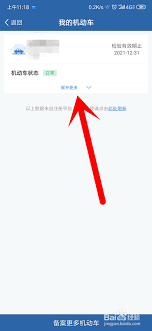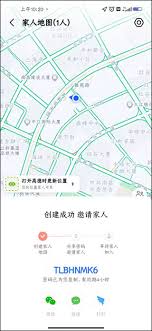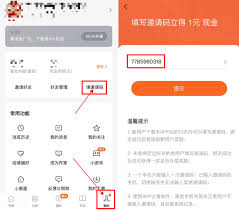导读: 在使用秀米编辑器创作内容时,图片管理可是个重要环节。有时候,我们需要批量删除图片,却不知从何下手?别担心,今天就来为你揭开秀米编辑器批量删除图片的神秘面纱!轻松进入批量操作界面首先,打开秀米编辑器,进入你需要操作的图文页面。点击上方菜单栏中的“布局模式”,进入
在使用秀米编辑器创作内容时,图片管理可是个重要环节。有时候,我们需要批量删除图片,却不知从何下手?别担心,今天就来为你揭开秀米编辑器批量删除图片的神秘面纱!
轻松进入批量操作界面
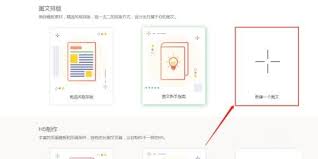
首先,打开秀米编辑器,进入你需要操作的图文页面。点击上方菜单栏中的“布局模式”,进入布局模式后,你会发现整个页面的图片都处于可编辑状态,这就为我们批量删除图片做好了准备。
批量选中图片
接下来,要批量选中你想要删除的图片。按住键盘上的“ctrl”键(如果是 mac 系统则按住“command”键),依次点击你需要删除的图片,被选中的图片会出现蓝色的选中框,这样就完成了批量选中操作啦。
一键删除图片
选中图片后,你会看到页面上方出现一排操作按钮。在这些按钮中,找到带有垃圾桶图标的“删除”按钮,点击它,刚才批量选中的图片就会瞬间被删除,是不是超级方便!

通过以上简单的几个步骤,就能轻松在秀米编辑器中批量删除图片啦。再也不用一张张手动删除,大大节省了时间和精力,让你的图文编辑工作更加高效。无论是处理大量图片的排版调整,还是对过时图片的清理,这个方法都能派上用场。赶紧试试吧,用秀米编辑器轻松打造出更加优质、简洁的内容!掌握了批量删除图片的技巧,你在秀米编辑器的创作之旅将会更加顺畅,能够更加专注地发挥创意,创作出令人眼前一亮的作品。现在就去体验吧,开启高效图文编辑新篇章!
上一篇:word文字怎么竖着打
下一篇:最美天气如何设置定时播报